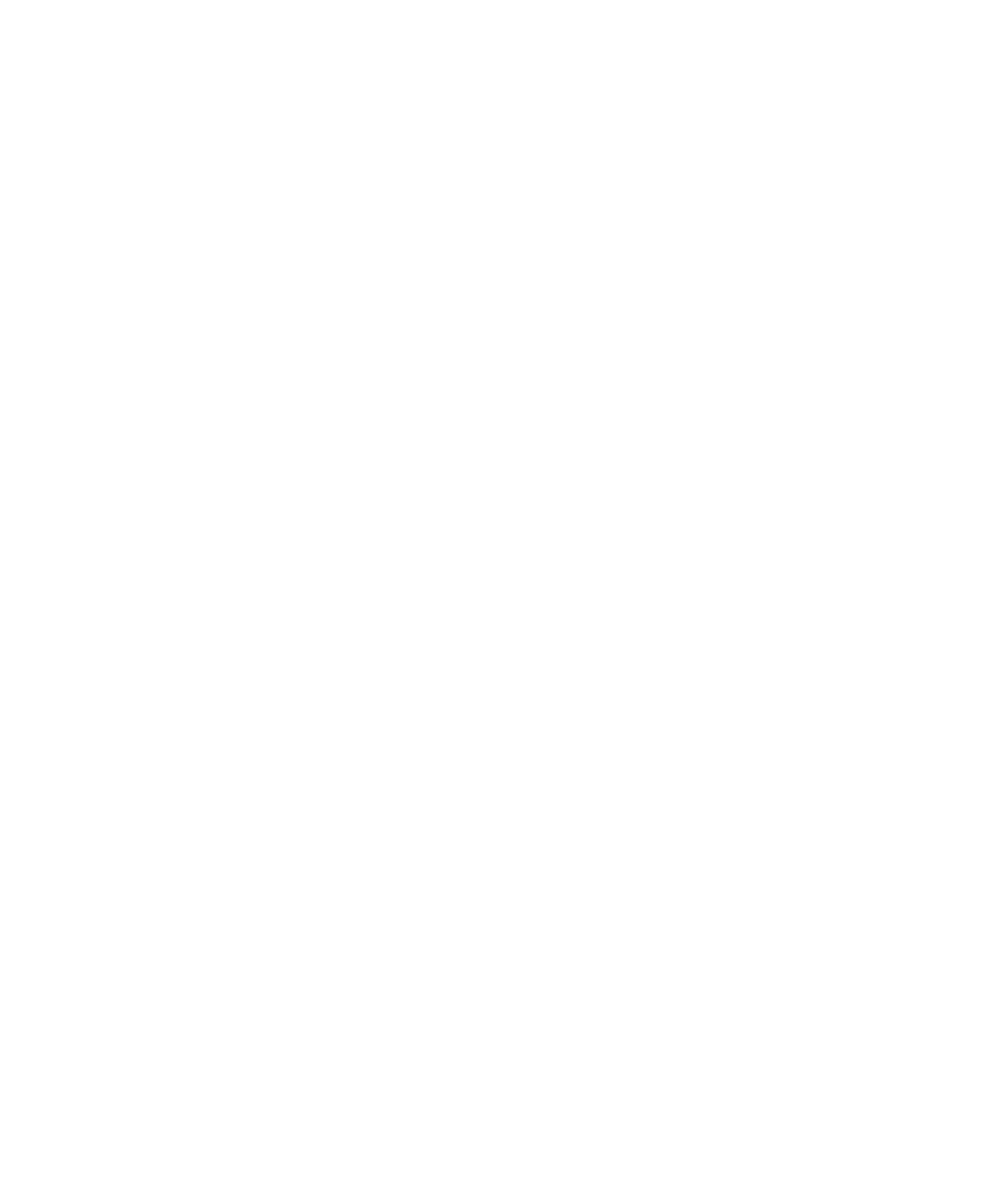
透過鍵盤控制簡報
對於非自行播放的幻燈片秀,您可以使用鍵盤來暫停、繼續和停止簡報,前往下
一張幻燈片或構件,或返回上一張幻燈片或構件,也可以跳至特定的幻燈片。
您可以使用下列方法暫停和繼續演示簡報:
若要暫停簡報並顯示當前幻燈片(凍結),請按
F。若要繼續演示簡報,請按任
m
意鍵。
若要暫停簡報並顯示黑色的畫面,請按
B。若要繼續演示簡報,請按任意鍵。
m
若要暫停簡報並顯示白色的畫面,請按
W。若要繼續演示簡報,請按任意鍵。
m
若要暫停簡報並顯示上次使用的應用程式,請按
H。若要繼續演示簡報,請按一
m
下
Dock 中的 Keynote 圖像。
【注意】如果您執行的是
Mac OS X v10.7(Lion)或更新版本,Keynote 應用程式
視窗會展開至全螢幕顯示方式,再開始播放簡報,然後按下
H 會結束簡報並讓您
返回
Keynote 視窗。
按一下超連結可以打開網頁、電子郵件訊息或文件。若要繼續演示簡報,請按一
m
下
Dock 中的 Keynote 圖像。
按下以下任何鍵可前往下一張幻燈片:
Shift + 向下鍵、Shift + Page Down 或右方括號(])
m
按下以下任何鍵可前往下一個構件:
N、空白鍵、Return、向右鍵、向下鍵,Shift + 向右鍵,或是 Page Down
m
按下任何以下按鍵來回到目前幻燈片上所有構件的開頭,或如果沒有構件的話,
則回到前一張幻燈片:
向左鍵、向上鍵、
P、Delete、Page Up 或 Shift + 向上鍵
m
如果在按下任何以下按鍵或按鍵組合之前,已在目前幻燈片上播放物件構件,則
幻燈片秀會回到幻燈片的開頭,已播放任何物件構件之前的點。如果幻燈片秀已
位於該點(或目前的幻燈片上沒有物件構件),則按下任何這些按鍵或按鍵組合
會讓幻燈片秀回到前一張幻燈片的開頭。
按下以下任何鍵可返回上一個構件:
Shift + 向左鍵、Shift + Page Up 或左方括號([)
m
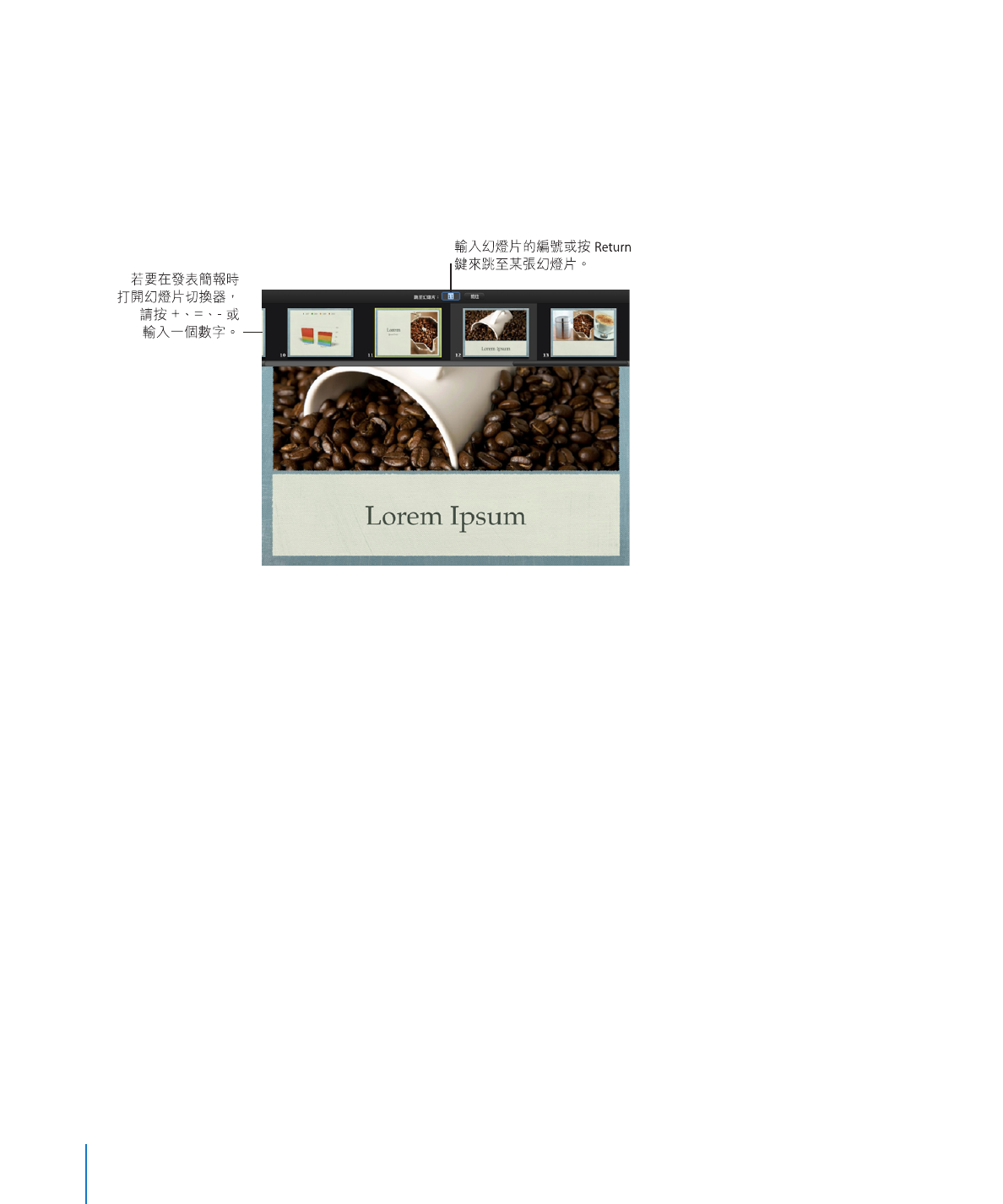
您可以使用下列方法在播放簡報期間跳至特定幻燈片:
如果您知道要跳至的幻燈片編號,可以輸入該編號,然後按
Return 鍵或 Enter
m
鍵。
若要找到特定幻燈片,請使用幻燈片切換器。
m
若要打開幻燈片切換器,請按下等號(
=)、加號(+)或連字號(-),或輸入
一個數字。
若要透過縮覽圖向前或向後移動,請按下向右鍵或向左鍵,或拖移幻燈片縮覽圖
影像下方的捲視軸。
若要查看第一張幻燈片的縮覽圖,請按向上鍵;若要查看最後一張幻燈片的縮覽
圖,請按向下鍵。
若要顯示特殊幻燈片,請按一下它的縮覽圖,或輸入縮覽圖編號並按
Return 鍵。
若要關閉幻燈片切換器,但不更改當前幻燈片,請按
Escape。
【注意】您無法跳至已略過的幻燈片(請參閱第
39 頁「略過幻燈片」)。
您可以使用下列方法檢視鍵盤快速鍵:
如果您在播放簡報期間檢視“發表人顯示模式”,則可以透過按下“輔助說
m
明”、問號(
?)或正斜線(/)鍵來瞭解控制幻燈片秀的按鍵。
若要查看所有
Keynote 鍵盤快速鍵的完整列表,請選擇“輔助說明”>“ 第 16 頁
m
「鍵盤快速鍵」”。
停止簡報
您可以使用多種方式停止簡報(視您設定簡報的方式而定)。
如果您要防止未經授權的觀看者停止簡報(例如,如果簡報在
kiosk 或演示欄中
播放),可以設定幻燈片秀,藉此要求觀看者提供正在執行幻燈片秀之電腦管理
者(或目前已登入的使用者)的名稱和密碼。
190
第
11 章
檢視、列印及輸出您的幻燈片秀
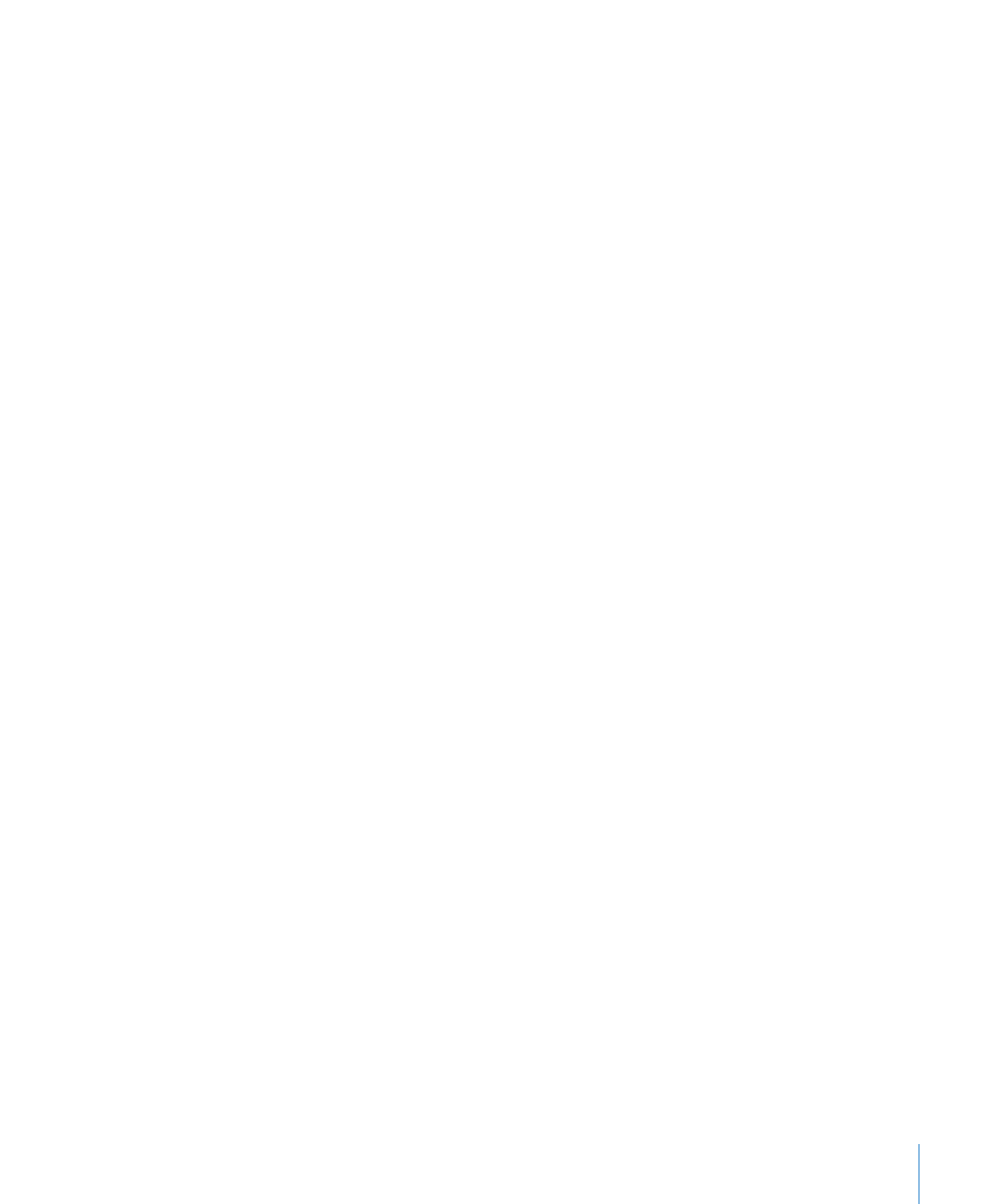
第
11 章
檢視、列印及輸出您的幻燈片秀
191
若要在播放期間停止簡報:
按下
Escape、Q、Command + 句號(.)或句號(.)。
m
如果簡報包含可以停止簡報的超連結,請按該超連結一下。若要瞭解製作可停
m
止簡報之超連結的相關資訊,請參閱第
121 頁「在幻燈片秀中製作“停止幻燈片
秀”按鈕」。
若需要管理者名稱和密碼來停止簡報:
1
請按一下工具列中的“檢閱器”,然後按“文件檢閱器”按鈕一下。
2
在“文件檢閱器”中,按“文件”一下。
3
請勾選“需要密碼才能離開幻燈片秀”註記框。
若要停止需要密碼的簡報,只需在您嘗試使用上述任何方法停止簡報之後顯示的
欄位中輸入電腦管理者(或目前已登入的使用者)的名稱和密碼即可。